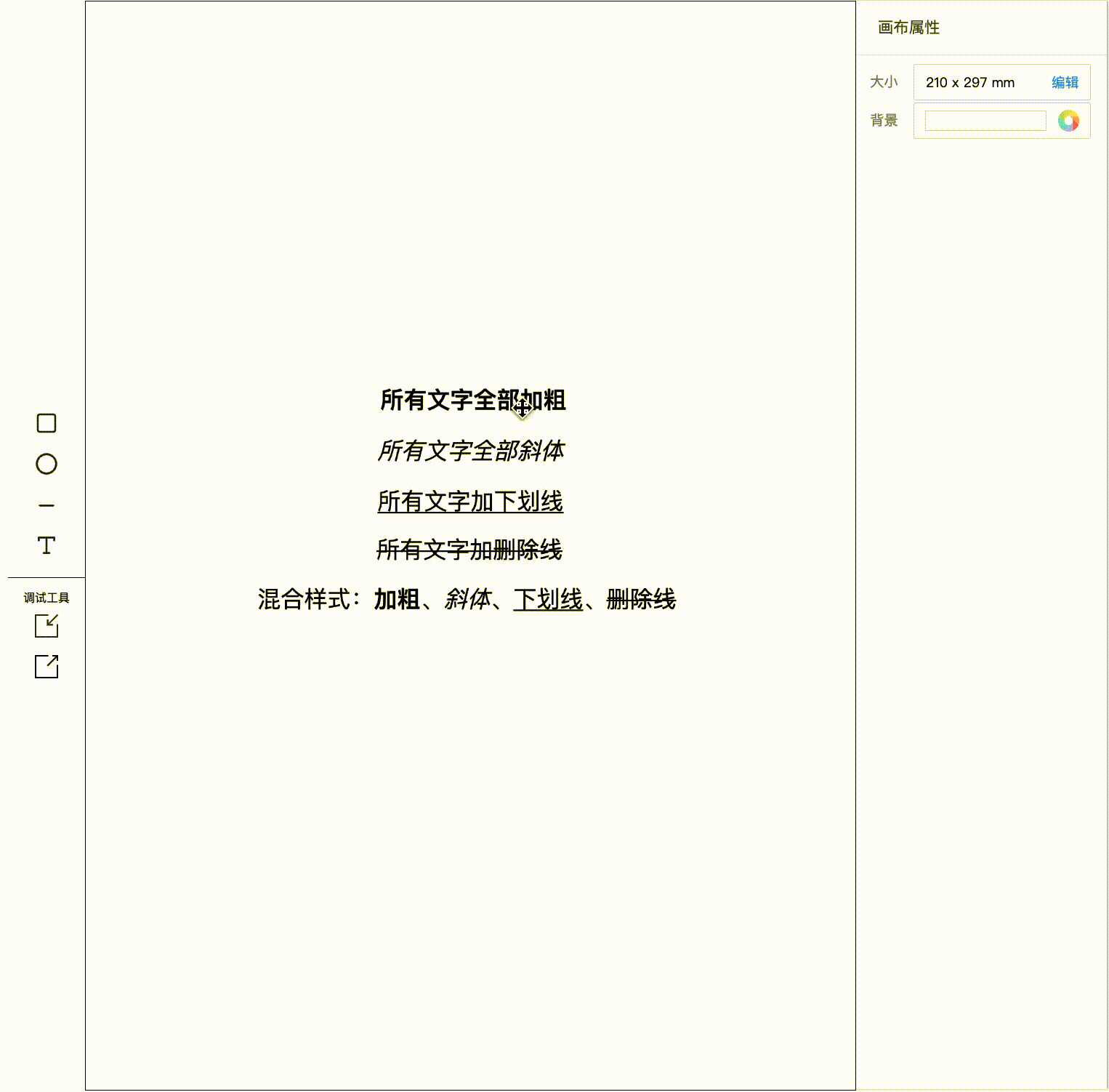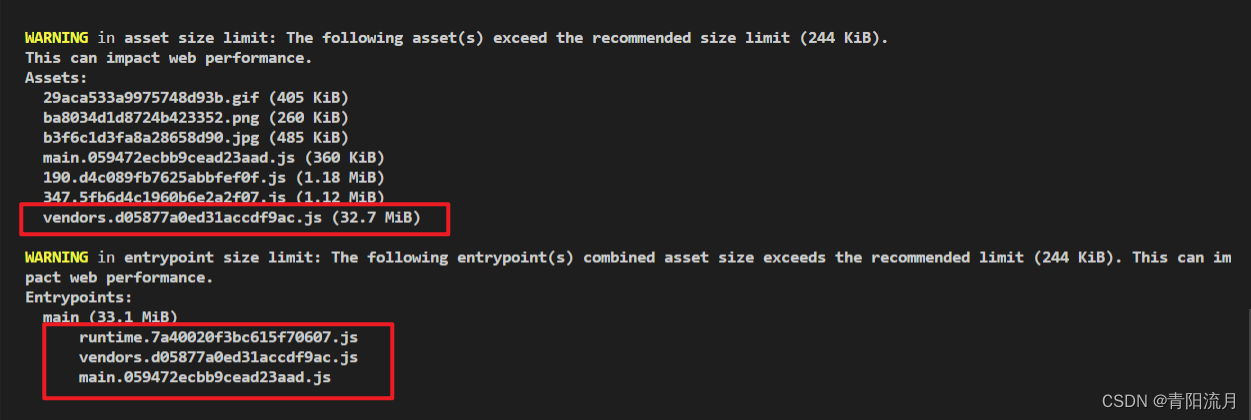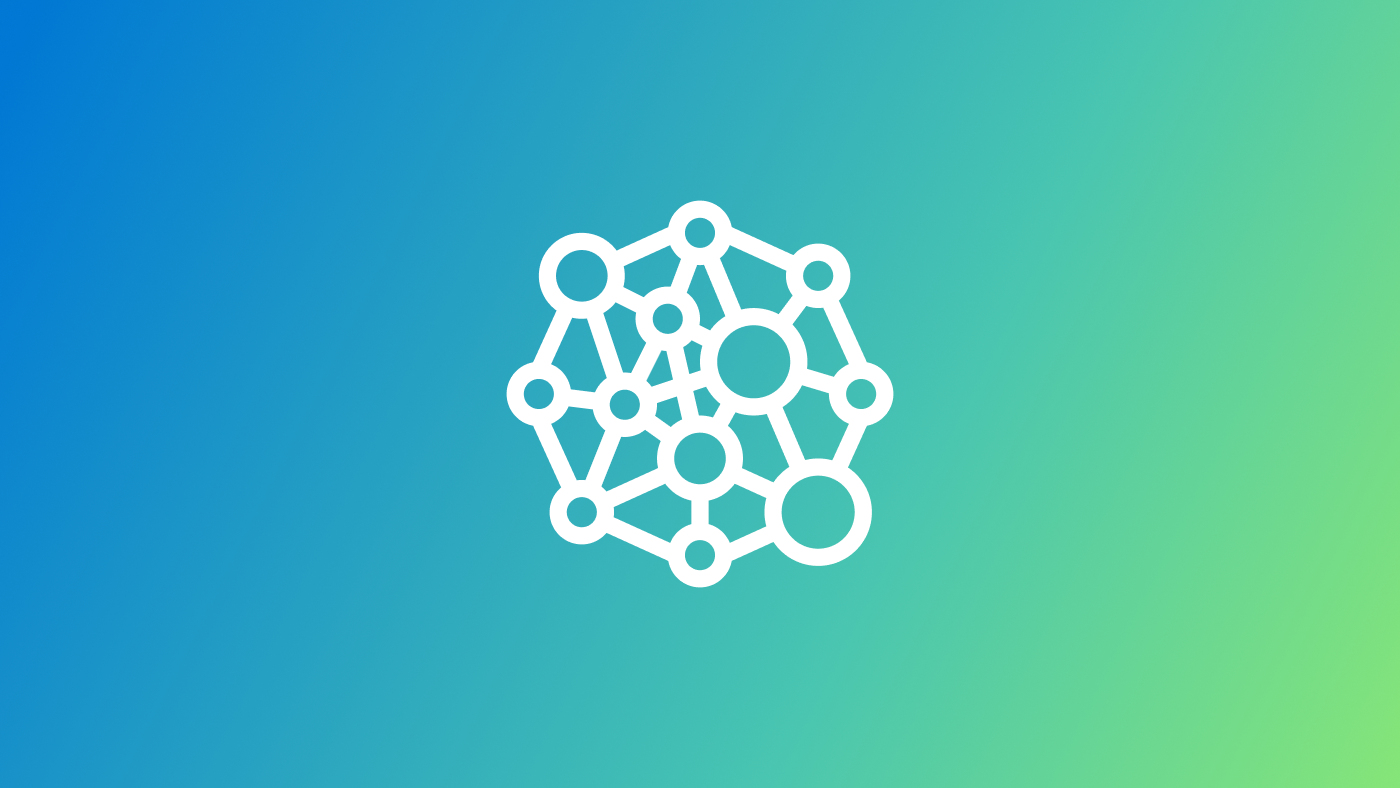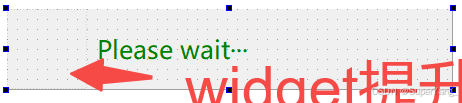项目优化上线
目标:优化Vue项目+部署Vue项目(上线提供使用)
项目优化
项目优化策略:
- 生成打包报告:根据生成的报告发现问题并解决
- 第三方库启用CDN:提高首屏页面的加载效率
- Element-UI组件按需加载
- 路由懒加载
- 首页内容定制
为项目添加进度条效果
会用到第三方的包nprogress,添加loading效果
- 安装:
npm install --save nprogress
- 导入nprogress包
- 需要配置两个拦截器request(请求拦截器)和response(响应拦截器)
在请求拦截器request中调用NProgress.start()展示进度条
在请求拦截器response中调用NProgress.done()隐藏进度条


build 编译并压缩(用于生产环境)
在build时报错:

解决方法:解决Error: error:0308010C:digital envelope routines::unsupported的四种解决方案
使用方案4解决报错:


解决build警告
使用babel插件在项目build阶段把所有console移除
安装babel-plugin-transform-remove-console:
npm install babel-plugin-transform-remove-console --save-dev

但由于此插件的配置全局生效,意味着项目开发、测试、发布阶段都会移除console.log,不方便测试。需要将其设置为仅在发布阶段生效:

生成打包报告
为了直观看到项目中存在的问题


看到有哪些文件体积扩大,需要将其优化
如何优化项目的打开速度
通过vue.config.js修改webpack的默认配置
Webpack是一个模块打包工具,它的主要功能是分析项目结构,找到JavaScript模块以及其他浏览器不能直接运行的扩展语言(如SCSS、TypeScript等),并将它们打包为合适的格式以供浏览器使用。Webpack通过依赖关系图来管理非代码资源,如images或web字体等,并会把它们作为依赖提供给应用程序。每个模块都可以明确表述它自身的依赖,在打包时可根据依赖进行打包,避免打包未使用的模块。Webpack的优点包括拥有依赖管理、动态打包、代码分离、按需加载、代码压缩、静态资源压缩、缓存等配置,扩展性强,插件机制完善,社区庞大,更新速度快,轮子丰富。



为开发模式与发布模式指定不同的打包入口

configWebpack和chainWebpack

通过chainWebpack自定义打包入口


通过externals加载外部CDN资源
内容分发网络(Content Delivery Network,CDN)是建立并覆盖在因特网之上的一层特殊网络,专门用于通过因特网高效传递丰富的多媒体内容,对因特网中的信息流进行优化,从而提高网络的使用效率。

externals排除某些包让它们不被打包到最终的文件里面去,而是去windows全局查找这些对象直接使用



大大减少了依赖项占用内存:
之前:

之后:

通过CDN优化ElementUI的打包


首页内容定制
在vue.config.js中声明一个参数isProd,根据这个参数来自定制页面如何渲染
<%= %>代表输出
<% %>代表写正常的语句



bulid发布成功后,多了一个dist文件夹,dist就是发布的产品

路由懒加载
打包构建项目时,JS包会变得非常大,影响页面加载。如果我们能把不同路由对应的组件分割成不同的代码块,当路由被访问时才加载对应组件,可以提高页面加载效率。
- 安装
@babel/plugin-syntax-dynamic-import包
npm install --save-dev @babel/plugin-syntax-dynamic-import
在babel.config.js配置文件中声明该插件

将路由改为按需加载的形式
示例代码:



项目上线

通过node创建web服务器
创建node项目,并安装express,通过express快速创建web服务器,将vue打包生成的dist文件夹,托管静态资源即可。
npm init -y 初始化一个包管理配置文件
npm i express -S 安装一个第三方的包express
把vue_shop的发布文件夹dist复制到vue_shop_server中
创建app.js入口文件

打开网址 http://127.0.0.1显示空白页
根据报错进行修改:

- 修改引入的echarts CDN资源版本(最高5.4.3,没有5.5.1)

- 将原来的externals中的vue、vueRouter、vueQuillEditor全部改成首字母大写

- 在vue_shop中重新build得到dist文件,再复制到vue_shop_server中成功运行项目

开启gzip配置
使用gzip可以减少文件体积,使传输速度更快。
可以通过服务器端使用Express做gzip压缩
npm i compression -S 安装相应包

配置HTTPS服务(一般由后台开发人员进行,前端了解即可)




使用pm2管理应用
后台node server服务器被关掉,那么网站服务就停止了,再通过浏览器访问项目打不开
保留很多终端窗口可能难以管理,关闭终端窗口网站能够正常运行
PM2是常用的node进程管理工具,它可以提供node.js应用管理,如自动重载、性能监控、负载均衡等。同类工具有Supervisor、Forever等。
pm2是一个进程管理工具,可以用它来管理你的node进程,并查看node进程的状态,当然也支持性能监控,进程守护,负载均衡等功能。pm2基本是Nodejs应用程序不二的守护进程选择,事实上它并不仅仅可以启动Nodejs的程序,只要是一般的脚本的程序它同样可以胜任。
- 在服务器中安装pm2:
踩坑:安装成功,但是无法正常使用。
搜索后发现需要手动配置系统环境变量,一定要重启,另外这里也需要注意:
首先搜索全局安装位置npm root -g:
C:\Windows\System32>npm root -g
D:\Program Files\nodejs\node_global\node_modules
然后把D:\Program Files\nodejs\node_global\添加到系统环境变量Path,多写一点都不会生效!

npm i pm2 -g

PS:谁懂我看到这里有多激动,整了快两天终于用上了pm2
- 启动项目命令:
pm2 start 脚本 --name 自定义名称

关掉终端后127.0.0.1能正常运行
- 查看运行项目:
pm2 ls

- 停止项目:
pm2 stop 自定义名称

网站就打不开了
- 重启项目:
pm2 restart 自定义名称

6. 删除项目:
pm2 delete 自定义名称

上传代码
git branch 查看当前所处分支 是master
git status 查看所有文件状态
git add . 把所有文件添加到暂存区
git commit -m "项目优化和上线" 提交代码,本地更新
git push 本地上传到云端